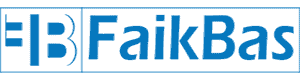Zoom Waiting Room – Bekleme Odası Kapatma
İçindekiler
Zoom waiting room kapatma bazı kullanıcıların toplantıya gelen katılımcıları teker teker kabul etmek istememesi sonucu istenilen bir durumdur. Zoom uygulanması kullanılmaya başlandığından beri birçok ülkede özellikle online eğitimler için Zoom uygulaması kullanılmaya başlanmıştır. Zoom uygulaması 2020 yılının başlarından beri en fazla tercih edilen video konferans programlarından birisidir. Zoom uygulamasının bu denli çok tercih edilmesinin nedenlerinin başında kullanım kolaylığı ve güvenlik önlemleri yer almaktadır.
Zoom Waiting Room Nedir?

Zoom Waiting Room Nedir
Zoom waiting room Zoom uygulamasını daha güvenli bir hale getirmek için oluşturulmuş bir özelliktir. Bu özellik sayesinde kişiler yaptıkları Zoom toplantısına kimlerin girip kimlerin giremeyeceğine izin verebilmektedir. Zoom toplantısında waiting room özelliğini eklemiş olan kişi toplantıyı başlattığında oturuma giren her bir kişi için izin vermek durumundadır. Bu durumda da istediği kişiyi toplantıya alma istediği kişiyi ise waiting room kısmında bekletebilme hakkına sahip olur.
Zoom Waiting Room Aktif Hale Nasıl Getirilir?
Zoom waiting room aktif hale getirmek isteyen kullanıcıların toplantıyı başlatmadan önce izlemesi gereken basit bir yönerge mevcuttur. Bu basit ayarlamalardan sonra artık kişinin açtığı toplantıya kimleri alıp alamayacağına dair söz hakkı olmaktadır.
Zoom waiting room özelliğini aktif hale getirmek için izlenmesi gereken adımlar şu şekilde sıralanmaktadır:
- Zoom uygulamasına giriş yapılır.
- Giriş yapıldıktan sonra ana ekranda “New Meeting” simgesinin yanındaki küçük ok işaretine tıklanır.
- Burada açılan küçük pencerede “Use My Personal Meeting ID (PMI)” seçeneği işaretlenir.
- Yukarıdaki seçenek işaretlendikten sonra ID numarasının üstüne tıklanır ve açılan menüden “PMI Settings” sayfasına giriş yapılır.
- PMI Settings menüsünde “Advanced Options” yazısına tıklanır.
- Advanced Options sekmesinde “Enable Waiting Room” seçeneği aktif hale getirilir.
Yukarıdaki adımlar sırasıyla doğru şekilde izlendiğinde Zoom waiting room aktif hale gelecektir.
Zoom Waiting Room Kapatma Nasıl Yapılır?

Zoom Waiting Room Kapatma Nasil Yapilir
Zoom waiting room davetsiz misafirleri önlemek ya da toplantıya sonradan katılan kişilerin konuşmacıyı bölmemesi adına oluşturulmuş bir özelliktir. Yine de bazı öğretmenler ve Zoom kullanıcıları waiting room özelliğini kapatmak istemektedir.
Zoom uygulamasında waiting room bölümünü kapatmak için aşağıdaki adımlar izlenmelidir:
- Zoom’a giriş yapılır.
- Girişten sonra gelen ekranda sağ üst köşede bulunan ayarlar simgesine tıklanır.
- Ayarlara girildikten sonra ekranın sağ altında “View More Settings” yazısına tıklanır.
- Yönlendirilen sayfada waiting room seçeneği aktif halde ise pasif hale getirilir.
Zoom Güvenlik Önlemleri Nelerdir?
Zoom güvenlik önlemleri, Zoom toplantılarını daha güvenli bir hale getirebilmek için düzenlenen ayarlardır. 2011 yılından beri kullanılan Zoom platformu pandemi döneminde hemen herkesin evden çalışmaya başlaması ve eğitimin online olarak devam ettirilmesi nedeni ile çok daha popüler hale gelmiştir. Bu kadar popülerleşen ve milyonlarca insan tarafından kullanılan Zoom platformunun güvenlik konusundaki açıkları da ortaya çıkmıştır.
Zoom güvenlik açıklarını düzeltmektedir fakat yine Zoom uygulamasını daha güvenli bir hale getirmek için yapılabilecek basit ama etkili ayarlar mevcuttur. Bu ayarları yaparak Zoom toplantıları daha güvenli bir hale getirilebilmektedir.
Zoom platformunu daha güvenli bir hale getirmek için alınabilecek başlıca güvenlik önlemleri şu şekildedir.
- Zoom’a her girişte ana ekranda bulunan update seçeneği kontrol edilmeli ve eğer yeni bir güncelleme mevcut ise hemen yapılmalıdır.
- Zoom waiting room özelliği aktif hale getirilmelidir.
- Ekran paylaşma seçeneği herkese açık olarak değil sadece toplantı sahibine açık olacak şekilde ayarlanmalıdır.
- Katılımcıların dosya paylaşma hakkı sınırlandırılmalıdır.
- Her toplantı için farklı bir ID numarası alınmalıdır.
Yukarıda sayılan güvenlik önlemleri sayesinde Zoom toplantıları daha güvenli bir hale getirilebilmektedir.
Zoom Ekran Paylaşma Özelliğinin Kapatılması
Zoom ekran paylaşımının kapatılması uygulamayı daha güvenli bir hale getirmek için alınabilecek önlemlerden birisidir. Toplantıyı açan kişi toplantıya katılan kişilerin ekran paylaşımına izin vermeyerek ortaya kötü durumlar çıkmasını önleyebilir.
Zoom platformunda toplantılar başlatılırken bütün katılımcıların ekran, video ve ses paylaşımına izin verildiği şekilde ayarlanır. Ne yazık ki bu durum kötü niyetli insanların toplantıdaki kişiler ile uygunsuz şeyler paylaşmasına neden olmuştur. Son yapılan güncellemelere göre artık ekran paylaşımı özelliği toplantının sahibi tarafından istenilen zamanda açılıp kapatılabilir bir hale gelmiştir.
Zoom Uygulamasında Dosya Transferi Nasıl Yapılır?
Zoom dosya transferi “Chat” bölümünden yapılmaktadır. Toplantıya katılan kişiler sohbet bölümünden rahatlıkla toplantıda bulunan diğer kişiler ile dosya paylaşabilmektedir. Fakat bu durum zararlı yazılımların yayılmasına da zemin hazırlamaktadır. Bu noktada Zoom oturumunu açan kişinin alması gereken güvenlik önlemi katılımcıların dosya transferine izin vermemektedir. Eğer paylaşılması gereken bir dosya mevcut ise bunu güvenli bir yoldan bularak kendisi oturumuna davet ettiği katılımcılar ile paylaşmalıdır. Aksi durumda yine kötü niyetli insanlar tarafından zararlı dosyalar ve uygunsuz içerikler Zoom toplantısının sohbet sekmesinden diğer katılımcılar ile paylaşılabilir.
Zoom Toplantılarında Birbirinden Farklı ID ve Şifre Kullanımı
Zoom uygulamasında farklı ID ve şifre kullanılması, Zoom toplantısını açan kişinin alabileceği başka bir güvenlik önlemidir. Zoom platformu üzerinden iş yürüten insanlar ya da eğitim veren öğretmenler genellikle aynı kullanıcı adı ve parola ile oturum açmaktadır. Oysaki bu durum kötü niyetli saldırganların bu kullanıcı adı ve şifreyi ele geçirmesine dolayısı ile uygunsuz şekilde toplantıyı sabote edebilmesine yol açmaktadır. Bu sebepten dolayı her yeni Zoom toplantısında rastgele parola ve ID oluşturulması alınabilecek en mantıklı güvenlik önlemlerinden birisidir.
Yine de sayılan hiçbir güvenlik önlemi tek başına işe çok da fazla yaramayacaktır. Bu nedenle hepsini bir arada yapmak daha güvenli Zoom oturumu sağlamaktadır. Zoom waiting room özelliğini aktifleştirmek, parola ve ID bilgilerini elektronik posta değil de SMS ile paylaşmak, rastgele ID oluşturmak, güncellemeleri yapmak, ekran paylaşımı ve dosya transfer özelliklerini sınırlandırmak güvenli bir online Zoom görüşmesi sağlamaktadır.
Zoom waiting room kapatma bazı kullanıcıların toplantıya gelen katılımcıları teker teker kabul etmek istememesi sonucu istenilen bir durumdur. Zoom uygulanması kullanılmaya başlandığından beri birçok ülkede özellikle online eğitimler için Zoom uygulaması kullanılmaya başlanmıştır.
Zoom arka plan yapmak için sitemizde bulunan makaleyi incelemenizi tavsiye ederiz.
Zoom uygulamasında farklı ID ve şifre kullanılması, Zoom toplantısını açan kişinin alabileceği başka bir güvenlik önlemidir. Zoom platformu üzerinden iş yürüten insanlar ya da eğitim veren öğretmenler genellikle aynı kullanıcı adı ve parola ile oturum açmaktadır. Oysaki bu durum kötü niyetli saldırganların bu kullanıcı adı ve şifreyi ele geçirmesine dolayısı ile uygunsuz şekilde toplantıyı sabote edebilmesine yol açmaktadır.